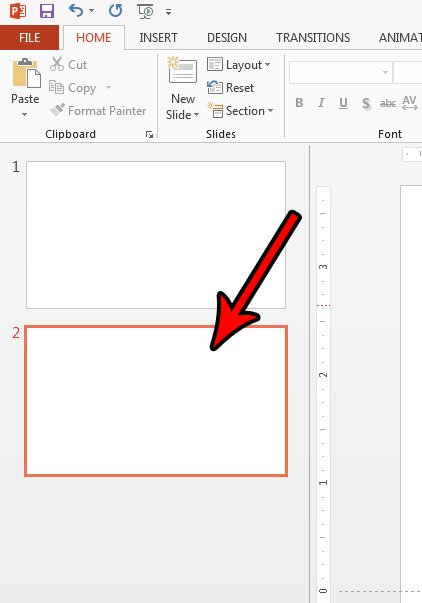
Визуальная природа презентации Powerpoint обычно означает, что эстетика ваших слайд-элементов является важным компонентом того, насколько ваша аудитория наслаждается и, следовательно, участвует в вашем слайд-шоу.
Текст играет большую роль в большинстве презентаций, но, естественно, на него немного скучно смотреть. Один из способов оживить текст презентации — изогнуть его. Наш учебник ниже покажет вам, как сделать изогнутый текст в Powerpoint, добавив текстовое поле и применив текстовый эффект к тексту, который вы помещаете в это поле.
Как вы изгибаете текст в Powerpoint?
Шаги, описанные в этой статье, были выполнены в Microsoft Powerpoint 2013, но также будут работать и в других версиях Powerpoint. Выполнив шаги, описанные в этом руководстве, вы получите изогнутый текст в Powerpoint, добавив текстовое поле к слайду, введя текст, который вы хотите изогнуть, а затем добавив эффект к этому тексту, чтобы изогнуть его.
Шаг 1. Откройте свою презентацию в Powerpoint 2013.
Шаг 2: Выберите слайд в левой части окна, к которому вы хотите добавить изогнутый текст.
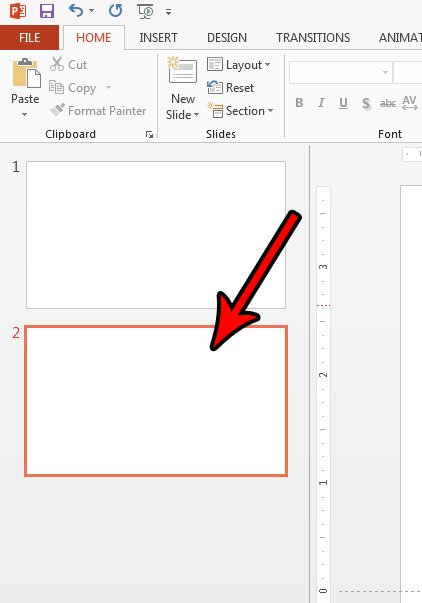
Шаг 3: Нажмите «Вставить» вкладка в верхней части окна.
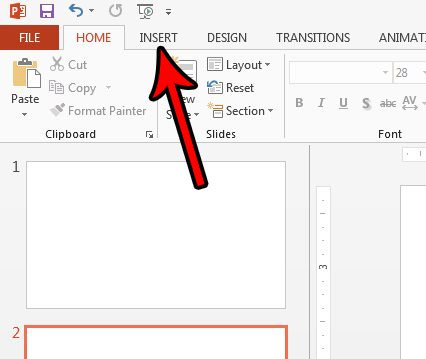
Шаг 4: Нажмите «Текстовое окно» кнопка в «Текст» сечение ленты.

Шаг 5: Нарисуйте текстовое поле на слайде, затем введите текст, который вы хотите изогнуть.

Шаг 6: выделите текст, затем нажмите «Формат» вкладка под «Инструменты рисования» в верхней части окна.

Шаг 7: Нажмите «Текстовые эффекты» кнопка в «Стили WordArt» раздел ленты, выберите «преобразование» выберите один из вариантов в разделе «Следуй по пути»,

Если это не дает желаемого эффекта, попробуйте увеличить текстовое поле. Кривая будет корректироваться в зависимости от размера текстового поля, и я обнаружил, что обычно получаю эффект изогнутого текста, который мне нужен, когда я использую текстовое поле большего размера. Вы можете увеличить размер текстового поля, щелкнув по одному из квадратов снаружи поля и потянув его наружу.

Вам нужно показать свою презентацию где-нибудь в цикле, чтобы люди могли просматривать ее, когда вы не можете сделать презентацию самостоятельно? Узнайте, как выполнить цикл в Powerpoint, чтобы презентация воспроизводилась постоянно.